随着信息技术的发达,电脑以及手机等设备的使用越来越频繁,然而,由于个人操作以及病毒等的原因,很多人都碰到数据丢失的问题,对于数据丢失的问题,很多人会选择借助免费数据恢复软件来恢复软件。
今天,小编就选择了一款大家非常常用的赤兔数据恢复工具,来给大家介绍免费数据恢复软件的使用方法。
首先,下载赤兔windows数据恢复工具,现在将下载地址提供给大家(官方下载地址:赤兔数据恢复软件下载地址)。然后我们就开始讲述软件的操作步骤啦!(这里以打开分区列表和误格式化恢复为例)
1、以管理员身份运行赤兔数据恢复软件,主界面如下图所示:
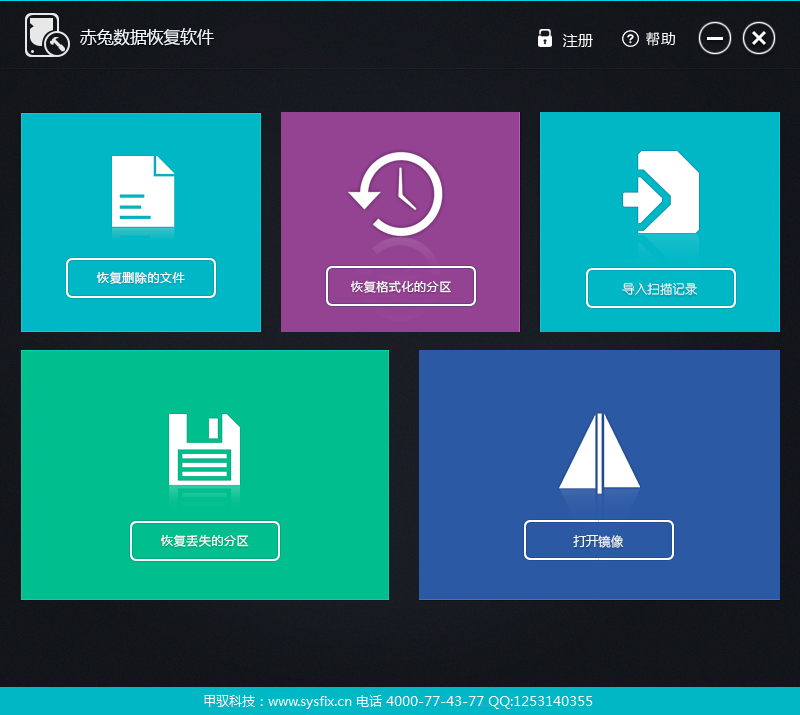
主界面
备注:以“恢复删除的文件”为例,“恢复格式化的分区”操作类似
2、点击“恢复删除的文件”区域,进入逻辑磁盘显示页面,选择“某个磁盘”(如E盘),点击“开始扫描”,如下图:
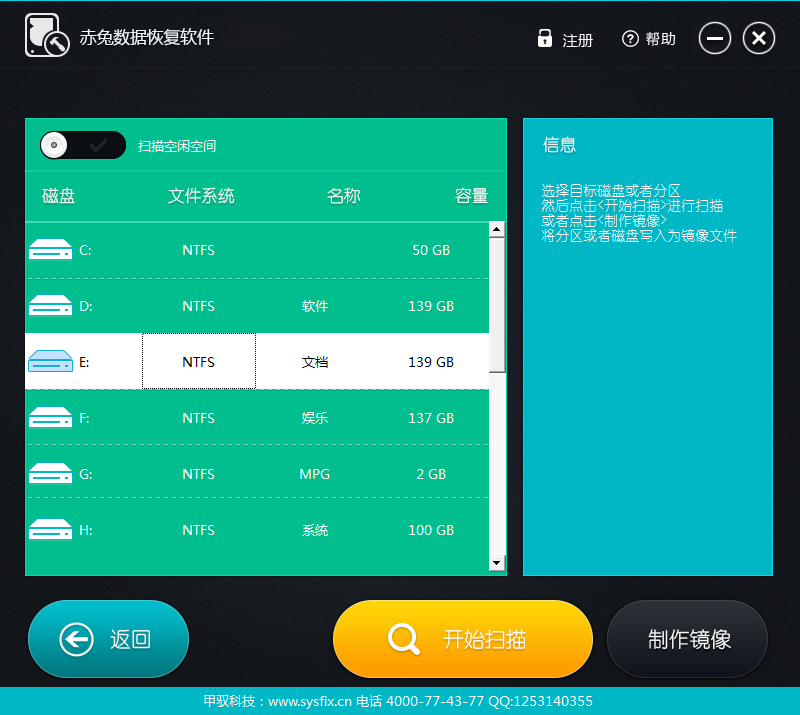
选择目标磁盘
3、扫描过程中页面显示的信息如下:
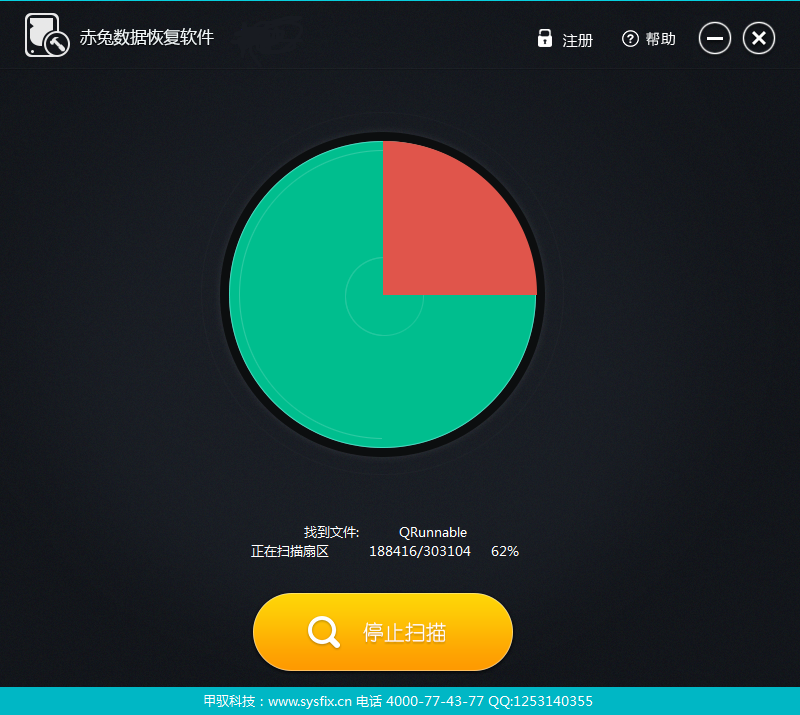
扫描中
4、点击“结束扫描”或扫描完成后弹出的页面(可以只显示被删除文件),如下图所示:
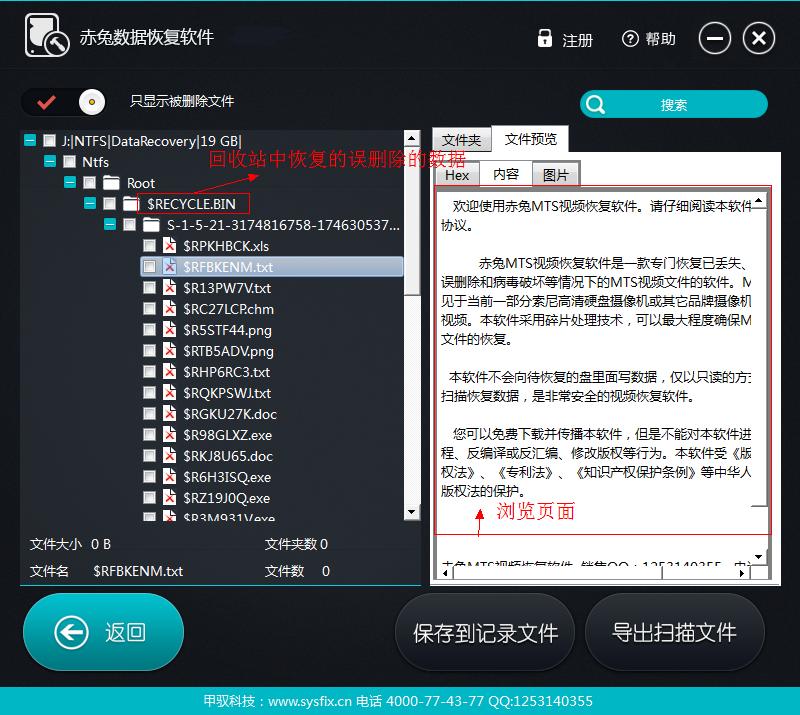
扫描结束后界面
5、点击“保存到记录文件”,弹出保存的选择对话框,填写好文件名后点击“保存”即可,如下图所示:
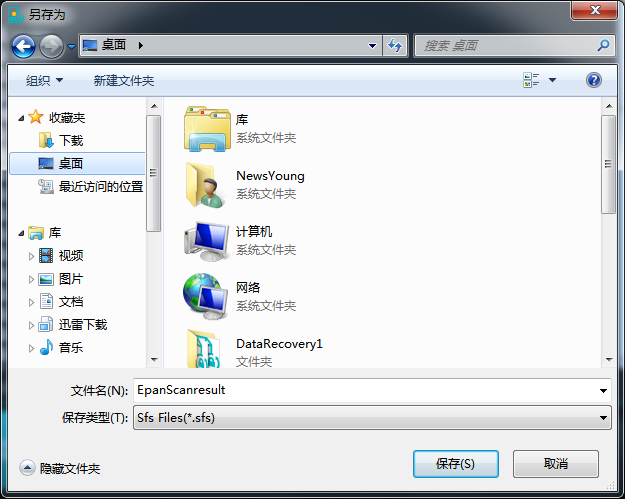
保存扫描记录
6、勾选要到导出的文件,点击“导出扫描文件”,弹出导出路径选择对话框,选择好文件夹后点击“选择文件夹”即可导出已勾选的文件,如下图所示:

导出扫描文件
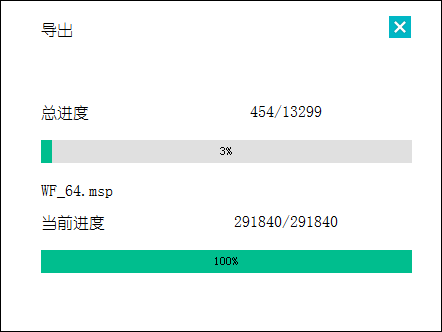
导出中
7、选择“目标分区”(如E盘),点击“制作镜像”,弹出路径选择对话框,可以制作该分区的镜像文件,如下图所示:
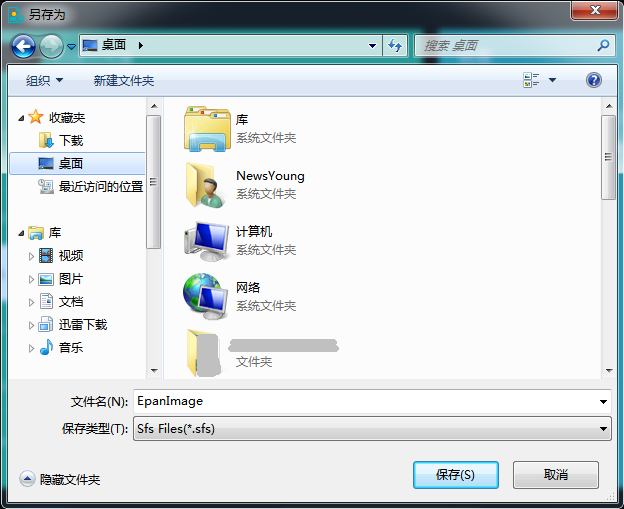
制作镜像
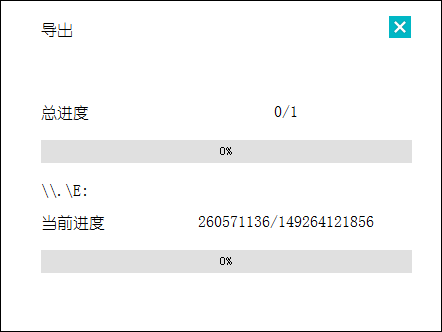
导出进度
如果您对于软件的操作还有其他的疑问,请与我们的客服人员取得联系:电话:400-077-4377 QQ:1253140355!我们将竭诚为您服务!试用版本无法导出全部数据,需要导出完整数据请联系我们购买注册软件!